# DataInside Bi2.0 新手入门
# 我的第一个可视化报告
第一步:添加数据库数据源
点击【数据管理】目录,点击【数据源】,点击目录上方【添加表】按钮,在搜索框查询表“地区收入汇总表”,勾选后点击确认添加该表到数据源目录,如下图所示:
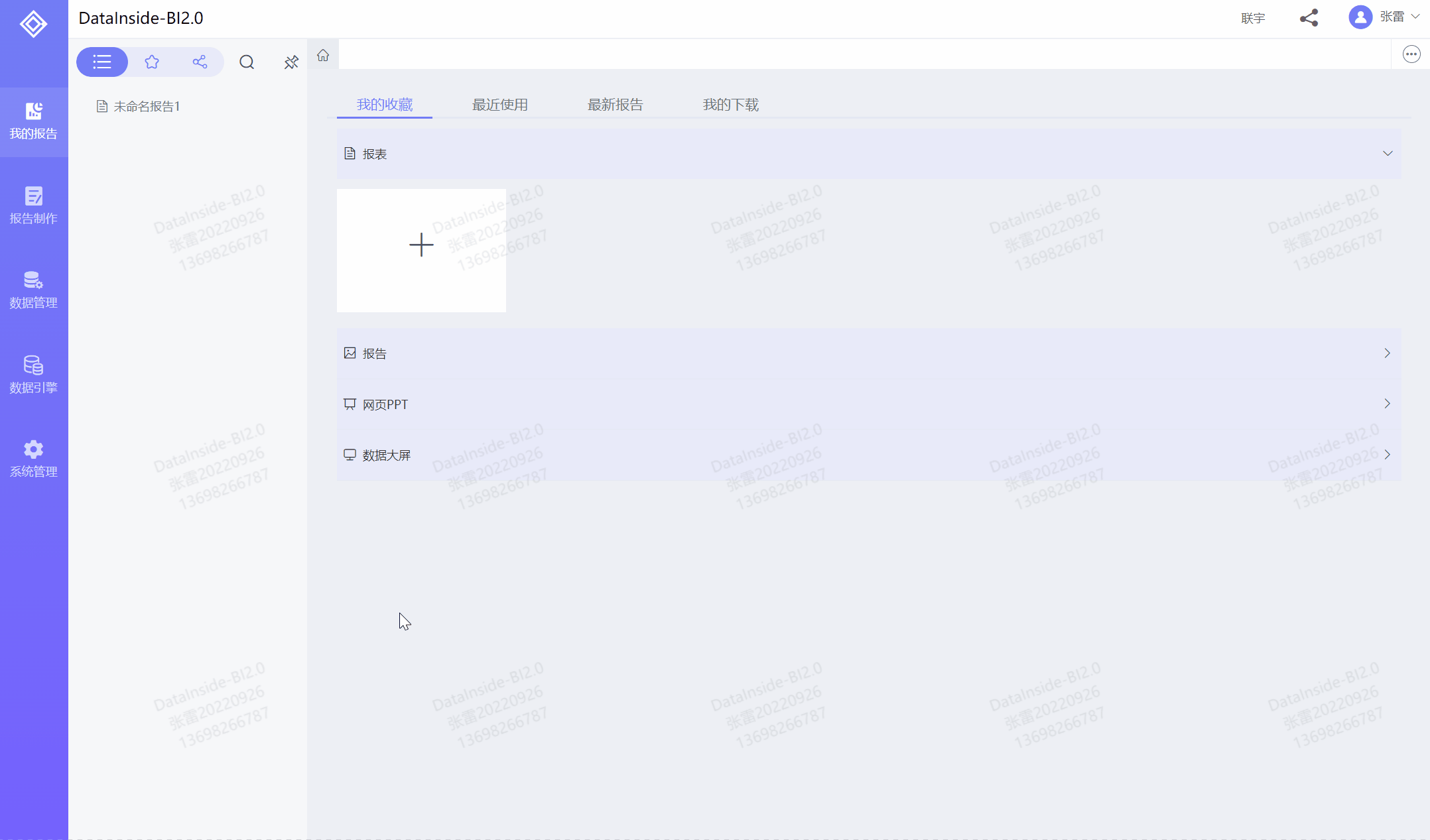
- 备注:“地区收入汇总表”创建过程参考DataInside Engine 新手入门文档;
第二步:数据加工生成一张数据集
系统顶部点击【数据加工】,以创建组合数据集为例,点击【组合数据集】图标,找到数据源目录下数据源表“地区收入分析”,拖拽表到组合数据集工作区,点击【数据集预览】查看数据,点击【保存】按钮,创建一个目录,保存“地区收入分析”数据集到该目录下,创建完成在【数据集】下查看数据,如下图所示:

备注:1、可以在【数据编辑】里对数据做一些加工处理;
2、可点击【SQL数据集】图标,以写SQL脚本的方式创建数据集;
第三步:制作一个简单报告
点击左边目录【报告制作】,点击【制作一张报告】,新建一个报告;
1、制作一个柱状图
点击右边【组件】标签栏,拖动柱状图图标到画布内,再点击【请选择数据集】,选择新建的“地区收入分析”数据表,拖动维度字段“分公司”到X轴字段区域,拖动其它度量字段到Y轴字段区域,拖拽调整画布内柱状图大小和位置,给柱状图标题命名为“地区收入分析”,一个简单的柱状图创建完成,如下图所示:
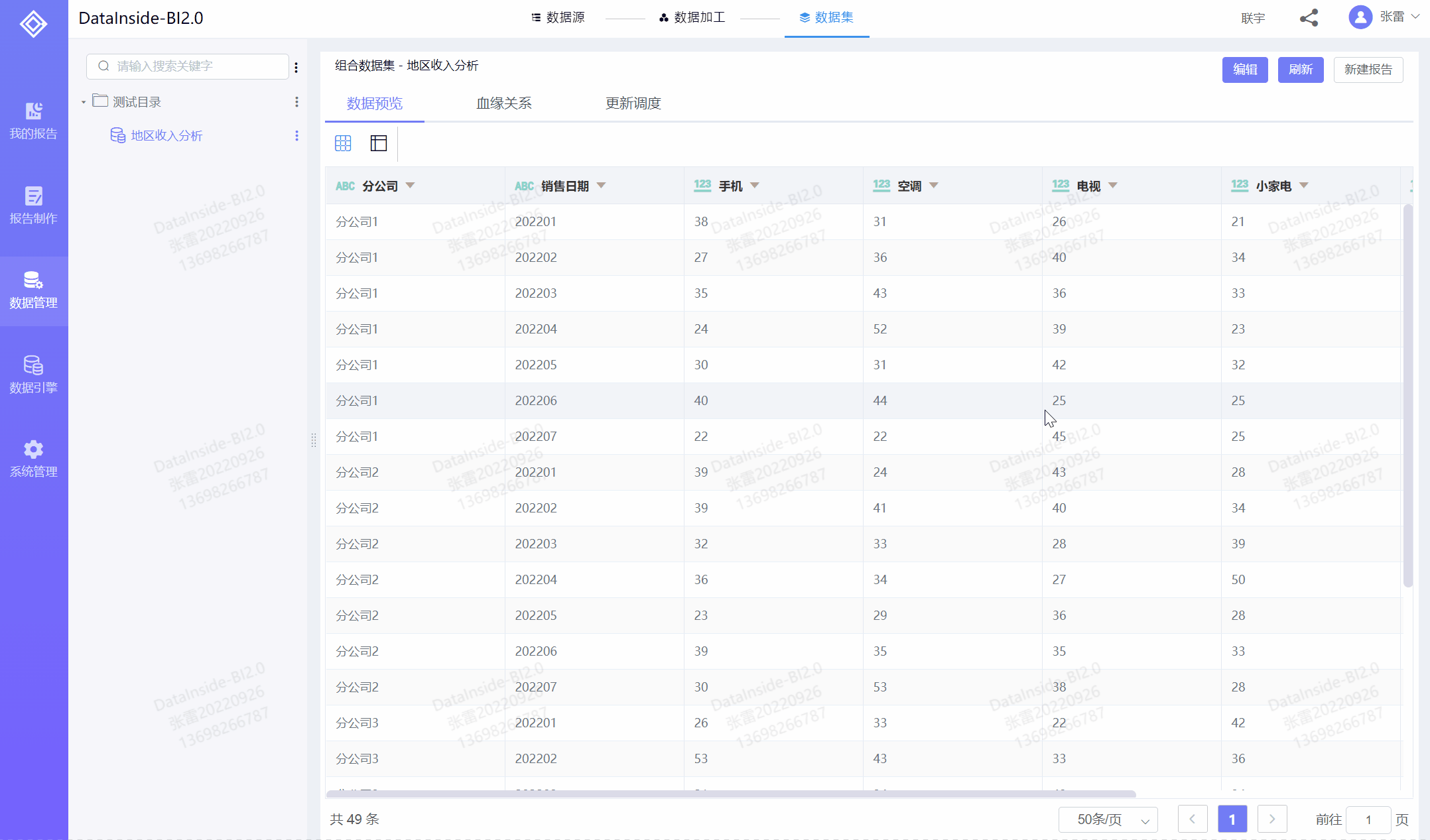
2、制作一张表格
在【组件】栏,拖动表格图标到画布内,再点击【请选择数据集】,选择新建的“地区收入分析”数据表,拖入字段到数据栏列下方字段区域,拖拽调整画布内表格大小和位置,个表格标题命名为“地区收入明细表”,一个简单的表格创建完成,如下图所示:
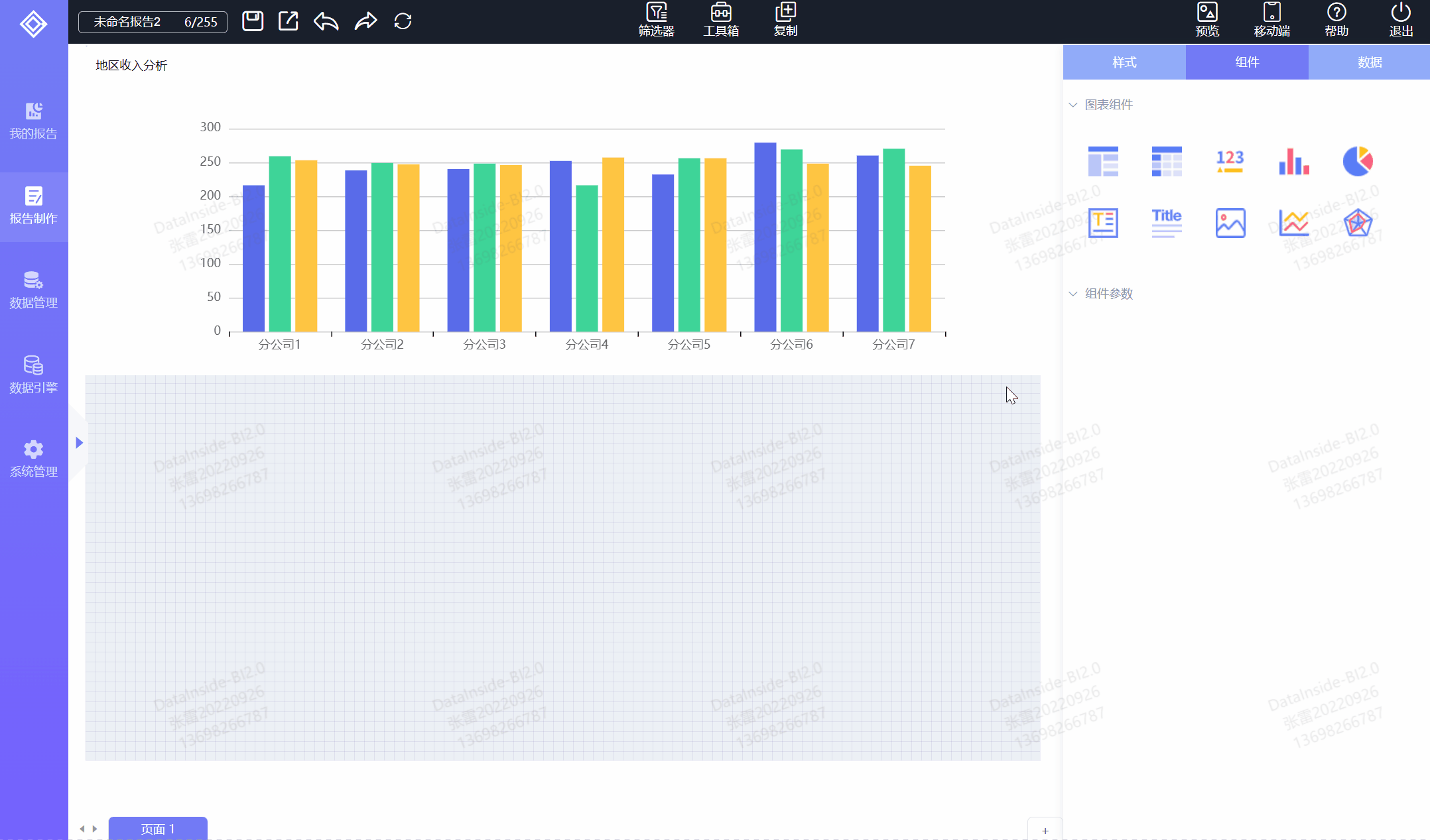
第四步:保存并发布这个报告
点击左上角【保存】按钮,报告名称命名为“地区收入分析报告”,选择目录,点击【保存并发布】,选择发布目录,填写发布信息;
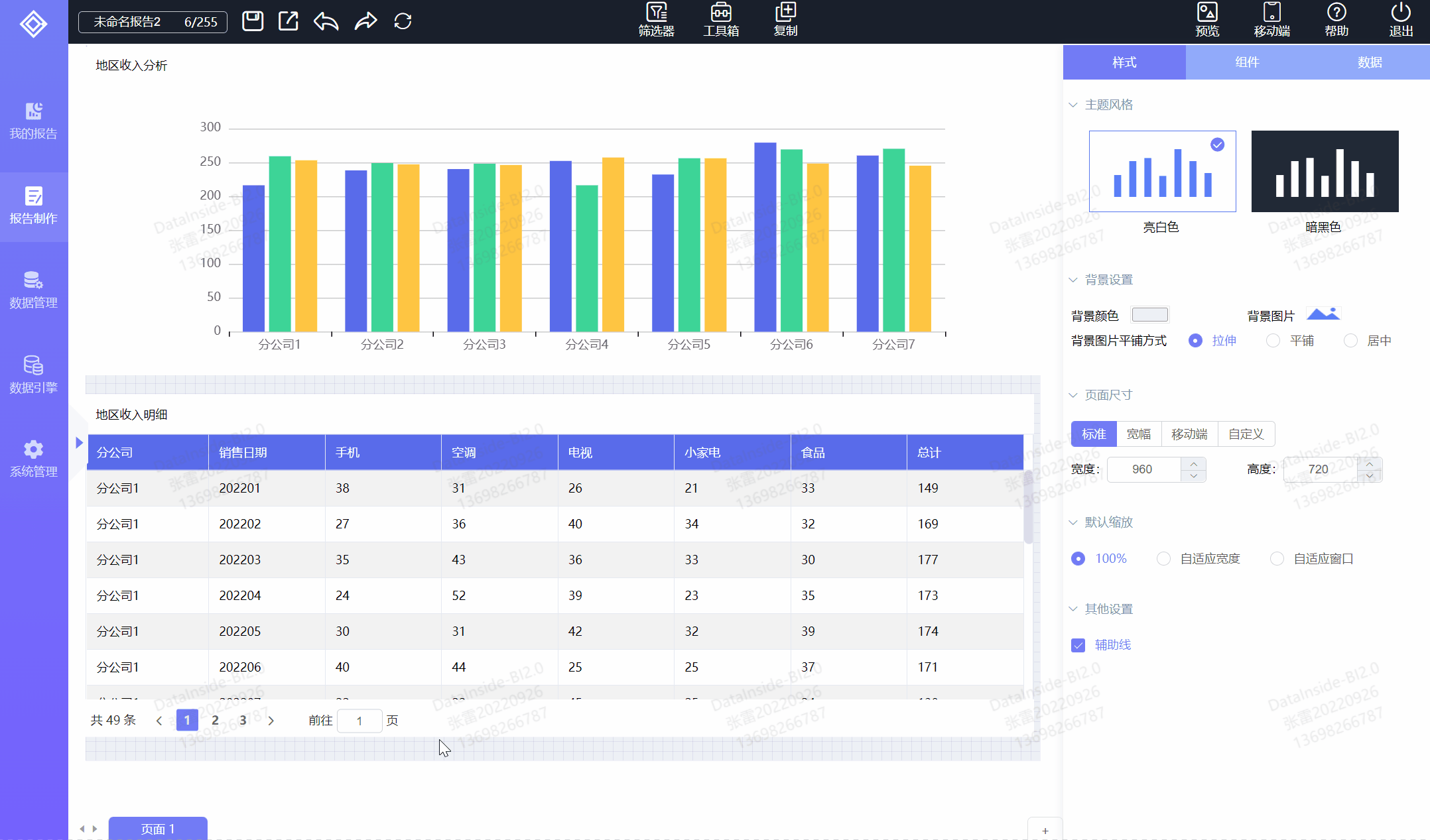
第五步:报告赋权与展示
点击【系统管理】,打开【权限管理】,赋权给用户查看权限,点击【我的报告】目录,点击查看“地市收入分析报告”,如下图所示:
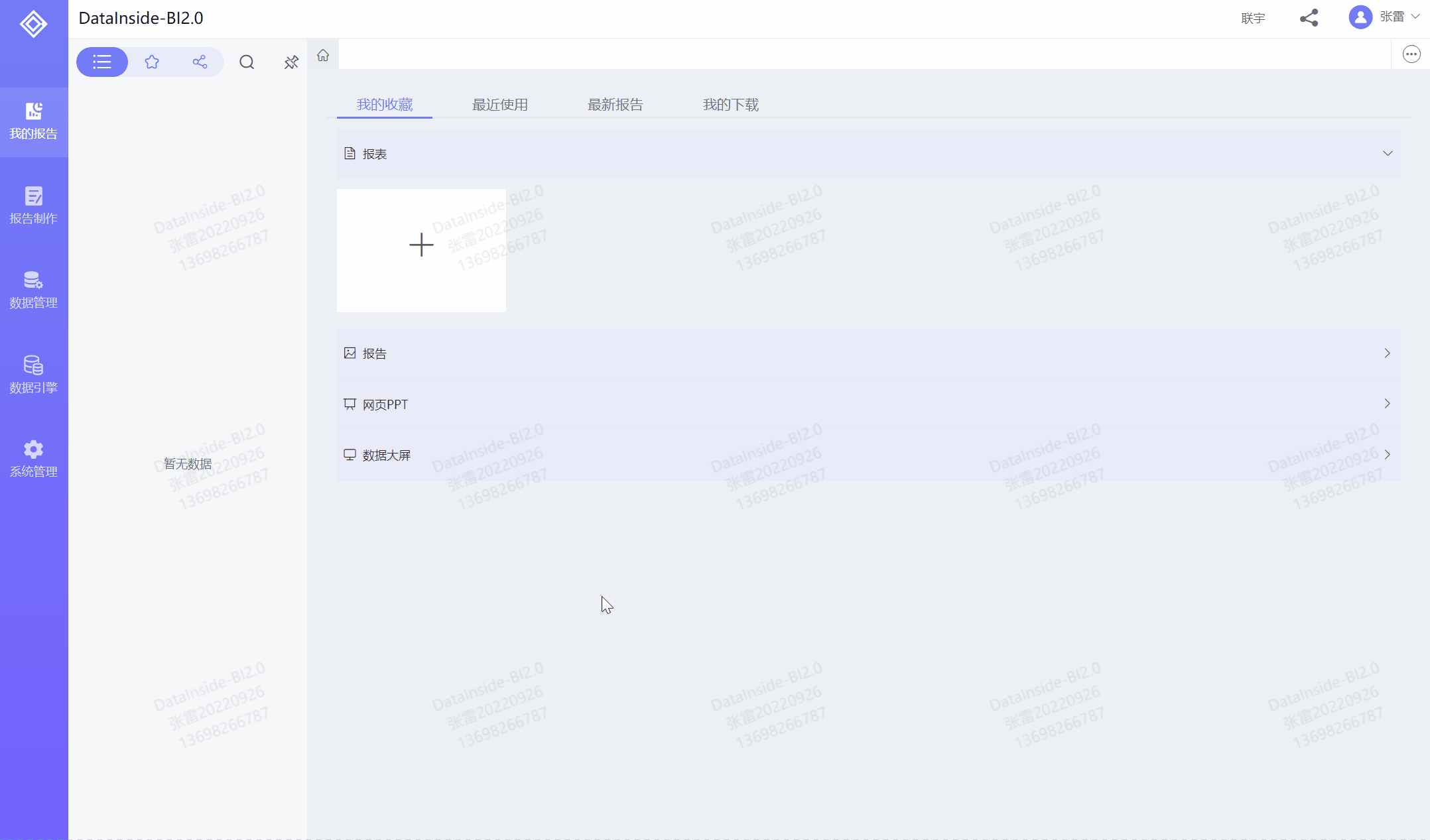
END